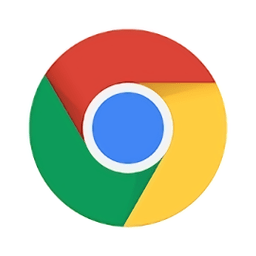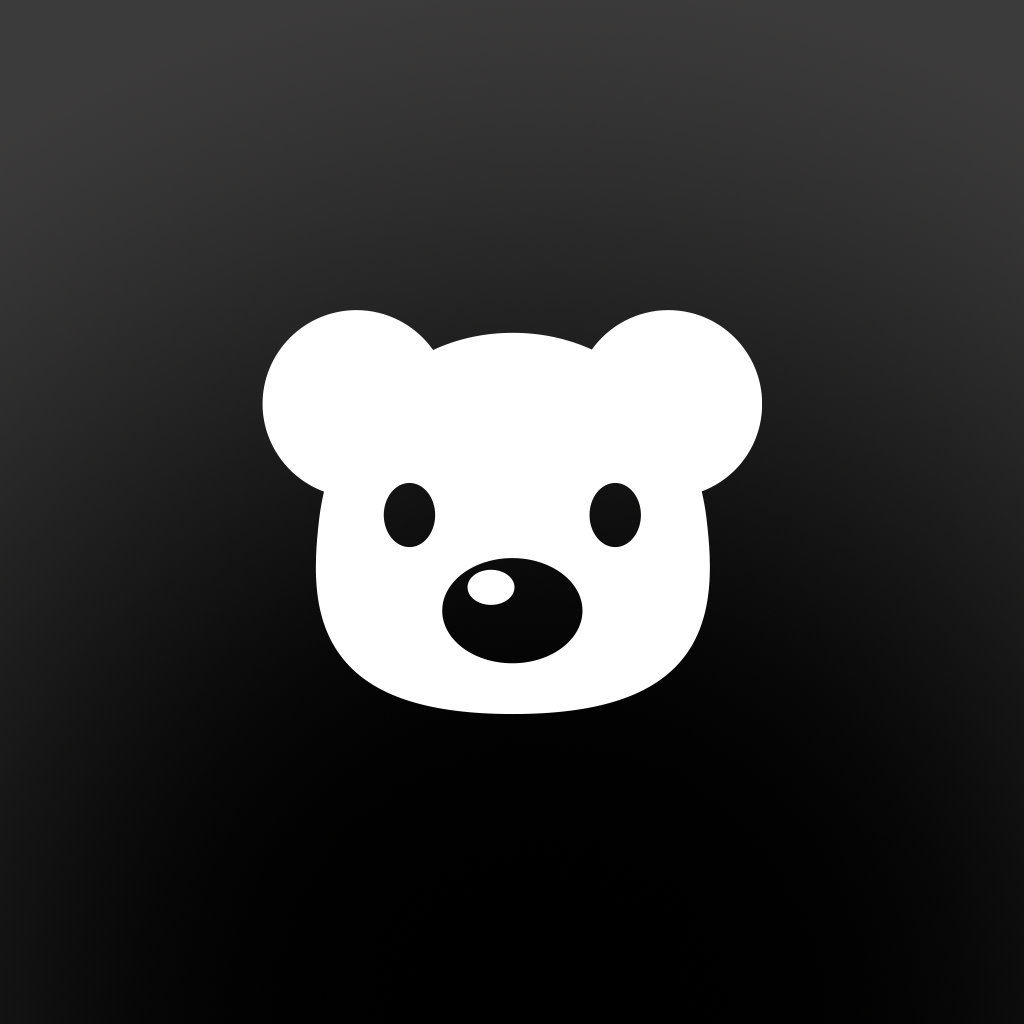iPhone 12如何轻松截取长截图?
作者:佚名 来源:未知 时间:2025-04-22
在数字时代,智能手机已经成为我们生活的一部分,尤其是iPhone系列,凭借其卓越的性能和用户体验,赢得了全球用户的喜爱。iPhone 12作为苹果家族中的一员,不仅继承了前几代的优点,还在设计和功能上有了进一步的提升。然而,在日常使用中,不少用户会遇到需要截取长图的情况,比如聊天记录、网页文章或是长微博等。对于如何在iPhone 12上实现长截图,不少朋友可能还感到困惑。今天,就让我们一起探索iPhone 12截图怎么截长图的奥秘,让你的手机使用更加得心应手。

首先,我们需要明确一点,iOS系统原生并不支持长截图功能,这与安卓系统的某些品牌有所不同。但这并不意味着在iPhone 12上无法实现长截图,只是需要借助一些技巧或第三方应用来达到目的。接下来,我们就来一一揭秘这些实用方法。
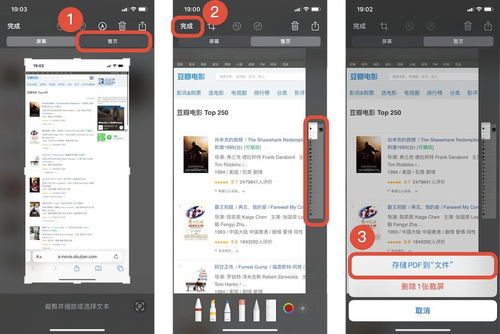
方法一:Safari浏览器内置的长截图功能
对于经常需要在网页上进行长截图的用户来说,Safari浏览器提供了一个非常方便的功能。当你在iPhone 12的Safari浏览器中打开一个网页,想要截取整个页面或长文章时,可以按照以下步骤操作:
1. 打开网页:首先,在Safari浏览器中打开你想要截取的网页。
2. 进行常规截图:按照常规的截图方式,即同时按下侧边按钮和音量加键,截取当前屏幕。
3. 查看截图预览:截图后,屏幕左下角会出现一个缩略图预览。点击这个预览图,进入编辑界面。
4. 选择“整页”:在截图编辑界面的顶部,你会看到一个“整页”选项。点击它,Safari就会自动将整个网页转换为一个长截图。
5. 保存或分享:此时,你可以对长截图进行裁剪、标注等操作,最后选择保存或分享给朋友。
这种方法非常适合在浏览网页时快速截取长图,但需要注意的是,它仅限于Safari浏览器内部使用。
方法二:使用快捷指令(Shortcuts)应用
对于希望在其他应用中也能实现长截图的用户来说,快捷指令应用是一个不错的选择。通过创建自定义快捷指令,你可以将多张截图拼接在一起,形成一个长截图。以下是具体步骤:
1. 安装快捷指令应用:首先,确保你的iPhone 12上已经安装了快捷指令应用。如果没有,可以在App Store中免费下载。
2. 创建快捷指令:打开快捷指令应用,点击右上角的“+”号,创建一个新的快捷指令。
3. 设置快捷指令动作:在快捷指令编辑界面中,添加“选择照片”动作,用于选择你想要拼接的截图。然后,添加“图像拼接”或类似的第三方动作(可能需要先下载相应的快捷指令库)。最后,设置输出方式,如保存到相册或分享。
4. 运行快捷指令:完成设置后,点击“完成”保存快捷指令。当你需要拼接截图时,只需在快捷指令应用中运行这个自定义指令,按照提示选择截图即可。
需要注意的是,由于快捷指令依赖于第三方动作库,因此在某些情况下可能会遇到兼容性问题或更新延迟。此外,快捷指令的自动化程度也取决于你的设置和所选动作的功能。
方法三:第三方截图应用
除了上述两种方法外,还有许多第三方应用专门提供了长截图功能,如Picsew、Tailor等。这些应用通常具有更加丰富的编辑和拼接功能,可以满足用户在不同场景下的需求。
1. 下载并安装应用:首先,在App Store中搜索并下载你想要使用的第三方截图应用。
2. 打开应用并授权:安装完成后,打开应用并按照提示进行授权和设置。有些应用可能需要访问你的相册或相机权限。
3. 选择截图并拼接:在应用内部,你可以从相册中选择多张截图进行拼接。大多数应用都提供了多种拼接方式和编辑工具,如旋转、裁剪、添加文字等。
4. 保存或分享:完成编辑后,你可以选择将长截图保存到相册或直接分享到社交媒体等平台。
使用第三方截图应用的好处在于它们通常提供了更加直观和易用的界面,以及更加丰富的功能选项。但需要注意的是,这些应用可能会占用一定的存储空间,并且在使用过程中需要保持网络连接(尤其是对于一些包含云同步功能的应用)。
小贴士:提高长截图效率的技巧
定期清理截图:为了保持手机存储空间的整洁和高效利用,建议定期清理不再需要的截图。你可以将重要的截图保存到云盘或相册的其他文件夹中,以便日后查找和使用。
利用编辑功能:无论是使用Safari浏览器的内置功能、快捷指令还是第三方应用,都充分利用它们提供的编辑功能来优化你的长截图。比如,你可以裁剪掉不需要的部分、添加文字说明或标注重要信息等。
分享时保护隐私:在分享长截图时,要注意保护个人隐私和信息安全。避免泄露敏感信息如身份证号码、银行账户密码等。如果需要分享包含个人隐私的内容,请先进行适当的模糊处理或遮挡。
综上所述,虽然iPhone 12原生并不支持长截图功能,但通过Safari浏览器的内置功能、快捷指令应用以及第三方截图应用等多种方法,我们仍然可以轻松实现这一需求。希望这篇文章能够帮助你更好地掌握在iPhone 12上进行长截图的技巧和方法,让你的手机生活更加便捷和高效。无论你是在浏览网页、聊天记录还是社交媒体上遇到需要截取长图的情况,都能轻松应对,享受数字生活带来的乐趣和便利。
- 上一篇: 幼儿园手工DIY:超萌卡纸小灯笼制作教程
- 下一篇: 设置QQ透明皮肤的方法